Скачать видео с Ютуба по ссылке можно рядом удобных способов. На ПК используются расширения для браузера, специальное ПО, онлайн-сервисы. Для телефона подключается подписка YouTube Premium или используются приложения. Кроме того, на Windows, Android и iOS можно применить ботов-загрузчиков из Телеграм. Рекомендуется познакомиться с каждым из этих решений и выбрать оптимальное для себя.
Как скачать видео с YouTube на компьютер
Чтобы сохранить видео с Ютуба на компьютер, пользователю потребуется прибегнуть к помощи сторонних программ или сервисов, потому что сам видеохостинг не предоставляет инструментов для скачивания роликов.
Сохраняете ли вы видео с Ютуба?
Проголосовало: 116
Расширения для браузера
Самый простой способ скопировать видео из Ютуба на компьютер – воспользоваться расширениями для веб-обозревателя. Наиболее популярное – это Savefrom.met.
Инструкция на примере браузера Opera:
- Кликнуть по красной кнопке в виде буквы «О» слева вверху, вызвать меню, найти пункт «Расширения».

- Выбрать «Загрузить».

- В строке поиска указать название – «Savefrom.net».

- На странице расширения нажать «Установить».

- После завершения инсталляции на панели возле поисковой строки появится иконка в виде зеленой стрелки. Нажать на нее и выбрать «Включить на этом сайте».

- Запустить понравившееся видео. Под его названием появятся кнопки управления загрузчиком. Левая отвечает за скачивание файла, правая – за выбор разрешения, в котором он будет загружен. Выбрать нужное значение и сохранить ролик.

С помощью данного дополнения можно сохранить не только видео, но и скачать с Ютуб MP3 путем извлечения аудиодорожки из ролика.
Если по каким-то причинам не удается скачать видео с Ютуба на ноутбук или ПК (не появляются соответствующие кнопки или идет сбой при скачивании), нужно совершить следующие действия:
- Кликнуть по кнопке в виде зеленой стрелки возле адресной строки и в выпадающем меню выбрать «Перейти на Savefrom.net».

- Откроется страница, на которой будет указана ссылка на ролик и его превью. Рядом будут кнопки для скачивания видео и выбора разрешения. Нужно выбрать необходимое значение и кликнуть на зеленую кнопку с белой стрелкой.

- Ролик откроется в отдельном окне. Нужно нажать на кнопку с тремя точками справа внизу и выбрать «Скачать».

- Начнется загрузка файла. После того, как он будет сохранен, можно будет перейти к нему и начать просмотр.
По умолчанию видео сохраняется в папку «Загрузки», если пользователь не указал иную.
С помощью программ для ПК
Следующий способ скачать видео с Ютуба в 1080p или в ином разрешении – воспользоваться специальным программным обеспечением. Одним из лучших решений является Televzr YouTube Video Downloader, загрузить который можно по ссылке.
- Открыть видеоролик, который нужно скачать.
- Кликнуть «Поделиться», затем «Копировать» возле ссылки.

- Запустить программу.
- Перейти в раздел «Скачать или добавить».

- Вставить URL видео в специальное поле.

- После обработки появится превью ролика и кнопка «Скачать». Нажать на нее.

- Выбрать формат аудио или видео.
Далее останется дождаться окончания загрузки.
Боты из Телеграм
Если человек пользуется на компьютере приложением Телеграм или его веб-версией, он может скачать с Ютуба по ссылке ролик с помощью ботов. Это специальные программы, работающие в популярном мессенджере и выполняющие определенные задачи по специальному алгоритму или запросу человека.
- Открыть ролик в Ютуб, кликнуть «Поделиться» и скопировать URL.
- Запустить Телеграм на компьютере.
- Ввести в строке поиска «Gozilla Downloader».

- Нажать «Запустить».

- Выбрать «Язык».

- Вставить ссылку на ролик и отправить.

- Выбрать тип скачиваемого контента – «Видео» или «Аудио».

- Ролик будет загружен в Телеграм. Нажать на него правой кнопкой мыши, выбрать «Сохранить как…».

- Указать папку, в которую должен быть сохранен файл, тип файла и название, нажать «Сохранить».
Это далеко не единственный бот для загрузки видео в Телеграм. Аналогичных программ в мессенджере есть очень много.
Онлайн-сервисы
Скачать видео с Ютуба по ссылке можно с помощью онлайн-сервисов, например, y2mate.com.
Для этого необходимо:
- Открыть ролик, который нужно сохранить.
- Нажать на кнопку «Поделиться».
- Напротив строки со ссылкой на клип кликнуть «Копировать».
- Перейти по ссылке сервиса.
- Вставить URL видео в специальное поле на открывшейся странице и нажать «Пуск».

- Выбрать нужный формат и нажать «Загрузить».

Далее останется только дождаться окончания скачивания.
Для использования другого сервиса – savefrom.net – даже не требуется копировать ссылку на видео.
Достаточно запустить ролик и в адресной строке перед словом «youtube» дописать две буквы ss, например: «https://www.ssyoutube.com/watch?v=Tp1DXqWFgJo». Затем кликнуть «Enter».


Откроется страница с превью видео, кнопкой «Скачать» и выбором разрешения и типа загружаемого файла. Нужно указать желаемый формат ролика и загрузить его.
Аналогичным образом работает загрузка с сайта getvideo.org, но перед словом «youtube» в адресной строке потребуется ввести буквы «gv».
Как сохранить видео с Ютуба на телефон
Сохранить видео с Ютуба на планшет или смартфон можно по-разному, в зависимости от того, какая операционная система установлена на устройстве. При этом один общий способ для Android и iOS существует. Это покупка подписки YouTube Premium.
Особенность премиум-подписки на видеохостинг заключается в том, что она позволяет сохранять ролики и плейлисты в память смартфона для просмотра в офлайн-режиме. Чтобы им воспользоваться, необходимо:
- Открыть Ютуб, запустить клип.
- Кликнуть под окном проигрывателя на кнопку «Сохранить».
- Выбрать качество и дождаться окончания загрузки.
На некоторых смартфонах и планшетах сохранить видео с Ютуба на телефон таким способом удастся только при подключении к Wi-Fi.
Это можно изменить следующим способом:
- Открыть приложение и кликнуть по иконке профиля.
- Открыть «Настройки».
- Выбрать «Библиотека и сохраненный контент».
- Кликнуть на «Тип подключения для скачивания».
- Нажать «Все типы подключения».
После сохранения изменений загрузка будет доступна независимо от типа подключения к Интернету.
На Андроид
Первый возможный способ скачать с Ютуба видео на телефон Андроид – воспользоваться ботами из Телеграм. Этот способ очень похож на аналогичные действия на ПК.
- Запустить приложение Ютуб.
- Найти видео, кликнуть «Поделиться».

- Выбрать «Копировать ссылку».

- Перейти в Телеграм.
- Найти через строку поиска « Gozilla Downloader ».

- Кликнуть «Запустить».
- Выбрать «Язык».

- Скопированную ссылку отправить боту.

- Выбрать тип контента – «Видео» или «Аудио».

- Появится ролик, загруженный в Телеграм. Нажать на него.
- Во время воспроизведения в правом углу нажать на кнопку в виде трех точек и выбрать в выпадающем списке «Сохранить в галерею».

Далее остается только дождаться окончания загрузки.
Длительное время сохранить видео с Ютуба на телефон можно было с помощью специальных приложений из Play Market. Сегодня такая возможность отсутствует, потому что разработчики удалили из своих продуктов эту опцию в связи с требованиями Google.
Тем не менее, скопировать видео с Ютуба на телефон с помощью таких приложений все-таки можно, но скачивать их потребуется непосредственно с официальных сайтов разработчиков, т.к. на Google Play их не найти. Одно из них – Snaptube.
Инструкция по его использованию:
- Открыть браузер в телефоне и перейти по адресу: https://www.snaptubeapp.com/ru/.
- Кликнуть «Загрузить» и дождаться окончания загрузки APK-файла.

- Нажать на скачанный установочный файл и запустить установку. Если процесс не начался, перейти в раздел «Безопасность» в настройках телефона и разрешить установку из неизвестных источников.

- Запустить Snaptube.
- Нажать на иконку YouTube на главной странице приложения.

- Произойдет переход в мобильную версию Ютуба. Найти необходимый ролик и запустить его.
- Нажать «Загрузить».

- Кликнуть на нужный формат, чтобы скачать клип с Ютуба.

Далее необходимо дождаться завершения загрузки. Чтобы перейти к файлу, достаточно нажать на кнопку в виде стрелки возле адресной строки вверху.
На iOS
На технике Apple скачать фильм с Ютуба также можно при помощи ботов в Телеграм. Действия при этом такие же, как на смартфонах с ОС Android.
Другой способ, характерный только для «яблочных» устройств – это возможность сохранить видео с Ютуба в Галерею телефона через встроенное приложение «Documents».
- Открыть приложение.
- Нажать на круглую кнопку в правом углу снизу, чтобы перейти во встроенный обозреватель.
- Открыть любой из онлайн-сервисов для загрузки, например, y2mate.com .
- Скачать из Ютуба ссылку на видеоролик и вставить ее в поле на сайте-загрузчике.
Далее останется дождаться окончания скачивания клипа.
Как сохранить трансляцию на YouTube
Очень часто пользователи спрашивают, как сохранить трансляцию на Ютубе. Эта возможность есть как при просмотре прямого эфира на телефоне, так и на компьютере.
На телефоне
Чтобы сохранить прямой эфир на мобильном устройстве, потребуются сторонние приложения, способные выполнить запись происходящего на дисплее смартфона. Одно из наиболее популярных так и называется – «Запись экрана». Скачать его можно по ссылке.

- Запустить «Запись экрана» и разрешить ей работу поверх других окон в настройках смартфона.
- Убедиться, что сбоку справа появилась оранжевая кнопка управления приложением с изображением камеры.
- Открыть YouTube, найти трансляцию, запустить.
- Нажать на оранжевую кнопку, затем на «Запись».
- После завершения эфира остановить запись.

Готовое видео можно посмотреть, отредактировать, переименовать в настройках самого приложения или с помощью другого ПО для смартфона.
На компьютере
Сохранить стрим на Ютубе во время просмотра на ПК можно с помощью программы VLC media player. Инструкция:
- Перейти по ссылке https://www.videolan.org/vlc/index.ru.html и нажать на кнопку «Загрузить» для скачивания программы.
- Выполнить установку VLC media player.
- Запустить проигрыватель.
- Открыть YouTube в браузере, найти нужную трансляцию и запустить.
- Скопировать ссылку на прямой эфир.
- Вернуться к проигрывателю, вверху справа нажать «Медиа» — «Открыть URL».

- Перейти во вкладку «Сеть» и вставить сетевой адрес.

- Трансляция запустится в VLC media player.
- Чтобы сохранить эфир, нужно кликнуть на видео правой кнопкой мыши и нажать «Запись».

Недостаток такого способа состоит в том, что нужно начать записывать видео с первой минуты трансляции.
Скачать видео с Ютуба на компьютер можно разными способами – с помощью расширений для обозревателя, программ, онлайн-сервисов, ботов из Телеграм. Для сохранения роликов на телефон можно приобрести подписку YouTube Premium, а если нет желания тратить деньги, то использовать все тех же ботов из Telegram или специальные приложения для Андроид. На iOS можно обратиться ко встроенному приложению Documents. Для сохранения прямых трансляций на ПК и смартфонах используется стороннее ПО.

Екатерина Панова
Давно занимаюсь социальными сетями и СММ, первой узнаю о новых фишках и обновлениях, которые всегда публикую на своем сайте.
Источник: socyou.ru
Программа для скачивания видео с youtube на компьютер бесплатно

Как вы, наверное, знаете, Ютуб в настоящее время является самым крупным сайтом-видеохостингом в мире. Что это для вас может значить? А это может значить то, что практически любой человек может найти на YouTube то, что ему нравится, например, фильмы, мультфильмы либо клипы, и просматривать их при наличии Интернета с достаточно надёжным соединением и высокой скоростью круглые сутки.
Однако, некоторые люди очень хотели бы сохранить на своё электронное устройство те видео, которые цепляют их больше всего, но, к сожалению, Google, являющаяся собственником Ютуба, не позволяет пользователям свободно скачивать или загружать видео на их компьютеры.
Тем не менее, если есть желание, то обязательно найдутся способы, позволяющие достичь желаемого, и всё-таки скачать себе видео на свой ноутбук либо персональный компьютер. К счастью, всевозможных программ и софта, помогающих людям осуществить бесплатное скачивание любимых и понравившихся видео на жёсткий диск своего компьютера, в настоящее время появилось очень много, поэтому рассмотрим только самые известные и популярные среди них.
Free YouTube Download
Эта программа для скачивания с Ютуба по праву считается господствующей среди аналогичных утилит на сегодняшний день, потому что обладает массой плюсов, делающих её очень полезной и актуальной для всех пользователей. Каковы её основные преимущества, которые позволяют программе быть в большом отрыве от ближайших преследователей?

- Для вас не будет никаких запретов и ограничений в том, чтобы скачать на сервисе именно то видео, которое вам необходимо, и именно в том качестве, которое вас устраивает.
- Хотите полностью скачать содержимое вашего любимого видеоканала либо внимательно изучить творения с канала конкурентов? Тогда вас должна порадовать возможность утилиты сделать это буквально в несколько щелчков вашей мыши.
- То же самое, что было описано в пункте 2, вы можете проделать с вашими плейлистами и скачать их без проблем.
- Вам не потребуется дополнительный софт, предназначение которого заключается в том, чтобы переформатировать видео в то расширение, которое вам необходимо. В программе уже есть встроенный конвертер, который позволит вам как скачивать, так и переделывать контент в одном месте.
- Иногда бывает так, что человек коллекционирует понравившиеся ему фильмы либо другой видеоконтент, просмотренный им на YouTube, и оставляет ссылки на него в каком-либо файле на своём электронном устройстве. Free YouTube Download может справиться, в том числе, и с массированной загрузкой по ссылкам и скачать интересующие пользователя видеофайлы таким образом.
- И, конечно, разработчики данной программы предусмотрели, что люди пользуются разными Интернет-обозревателями, и подготовили плагины для каждого из них.
Источник: komp-guru.ru
Как скачать видео с YouTube и редактировать видео с YouTube
Итоги
В этой статье мы расскажем, как записывать и загружать видео с YouTube на компьютер, а также использовать профессиональные инструменты для редактирования видео, чтобы легко создавать видео и загружать его на YouTube.
Просматривая видео на веб-сайте YouTube, вы обнаружите, что для загрузки видео для просмотра без подключения к Интернету нет кнопки загрузки. На самом деле, YouTube позволяет пользователям бесплатно смотреть и транслировать видео онлайн. Если хочешь скачать видео с YouTube, он требует ежемесячной подписки на YouTube Premium, которая стоит 11.99 долларов в месяц. В течение периода подписки YouTube Premium предоставляет неограниченный доступ к видео и музыке YouTube, и пользователи могут загружать видео для воспроизведения на своих компьютерах. Тем не менее, подписчики по-прежнему не могут редактировать видео YouTube по своему вкусу, потому что видео на YouTube защищены авторским правом.

Если вы не хотите подписываться на YouTube Premium, но хотите загружать видео с YouTube для воспроизведения в автономном режиме. Здесь вы найдете более простой способ сохранить видео с YouTube на свой компьютер: просто снимайте его во время просмотра или используйте профессиональный загрузчик видео, чтобы загрузить видео с YouTube на свой компьютер. После этого вы можете использовать загруженное видео с YouTube по своему желанию или редактировать видео с YouTube, добавляя некоторые эффекты, выделять свое видео и затем загружать на YouTube.
Вам может понравиться:
СОДЕРЖАНИЕ
Часть 1: Как скачать видео с YouTube на компьютер
4k Finder это универсальный инструмент, который играет роль загрузчика видео, он может помочь вам легко скачивать видео с YouTube и другие популярные веб-сайты, включая Dailymotion, Tumblr, Tube8, ReTube, XVideos, SpankBang, PornHub, Veoh, xHamster, Vevo, Facebook и т. Д. Этот мощный инструмент позволяет загружать видео с YouTube в MP4 в различных разрешениях от 108p до 3240p. Более того, он также позволяет загружать аудио с YouTube и сохранять в виде файлов MP3. Посмотрим, как это работает!
Основные особенности 4kFinder Video Downloader:
- Скачивайте с YouTube видео, плейлисты, каналы, субтитры на компьютер бесплатно.
- Скачивайте видео с популярных сайтов на компьютер.
- Скачивайте видео с YouTube в MP4 или MP3 в высоком качестве.
- Скачивайте видео с YouTube в разных разрешениях: 8K / 4K / 1080p / 720p / 360p и т. Д.
- Сохраняйте видео с YouTube на компьютере для удобного редактирования.
- Слушайте видео с YouTube на любом устройстве в любое время и в любом месте.
Шаги по загрузке видео с YouTube на компьютер с помощью 4kFinder:
В этой части мы расскажем, как загружать видео, плейлисты каналов с YouTube без YouTube Premium с помощью 4kFinder.
Шаг 1. Скопируйте и вставьте URL-адрес видео YouTube
Сначала установите и запустите приложение 4kFinder на вашем компьютере. Откройте веб-браузер, скопируйте URL-адрес вашего любимого видео YouTube, затем вставьте его в поле поиска 4kFinder и нажмите кнопку «Анализировать».

Шаг 2. Выберите выходной формат и разрешение.
После анализа видео появится список форматов видео с разрешением, здесь вы можете выбрать желаемое качество по своему вкусу.

Советы: приложение 4kFinder также поддерживает загрузку видео с YouTube в MP4 и MP3 одновременно.
Шаг 3. Загрузите видео с YouTube на компьютер
Просто нажмите кнопку «Загрузить», чтобы загрузить видео с YouTube на свой компьютер в высоком качестве.

Когда это будет сделано, вы можете проверить загруженные видео с YouTube, нажав «Готово».
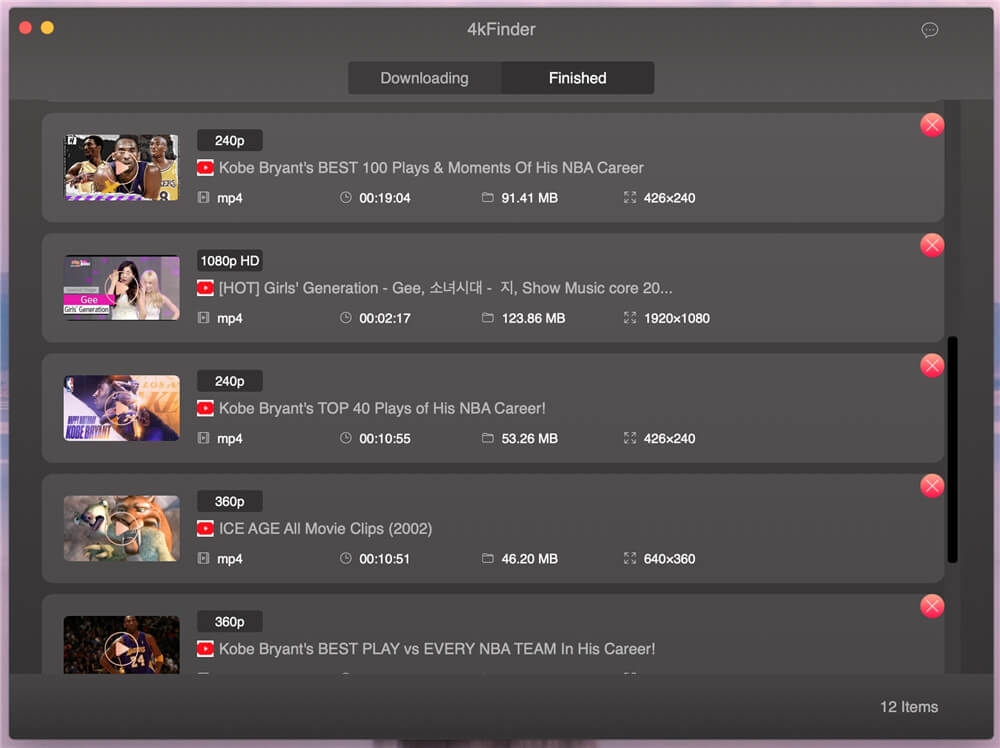
Теперь все загруженные видео с YouTube будут навсегда сохранены на вашем локальном диске, и вы можете редактировать загруженные видео с YouTube с помощью UkeySoft Video Editor. Перейдите к части 3, чтобы отредактировать видео YouTube по своему усмотрению. Обратите внимание, что загруженное или записанное видео нельзя использовать в коммерческих целях, только для личного развлечения.
Часть 2: Как записать видео YouTube на компьютер
UkeySoft Screen Recorder позволяет легко записывать видео YouTube и загружать их на свой компьютер. Это идеальное устройство для записи экрана и веб-камеры для создания видеоуроков, демонстраций продуктов, обмена игровым опытом с помощью полноэкранной записи, записи в произвольной области или записи с камеры. Технология записи высокой четкости позволяет приблизить качество записанного видео к оригинальной работе. Кроме того, он также может записывать видео с системным звуком (динамики, наушники и т. Д.) И вашим голосом (микрофон). Когда дело доходит до записи видео YouTube, UkeySoft Screen Recorder помогает вам захватывать видеоисточники с YouTube и выводить файлы различных форматов видео, включая MP4 (H264), MP4 (MPEG4), FLV, AVI (H264), AVI (MPEG4), AVI ( XVID), WMV и др.
Шаги для записи видео YouTube на компьютер
Шаг 1. Запустите программу записи экрана UkeySoft
Установите и запустите UkeySoft Screen Recorder на своем компьютере, затем выберите «Screen Recorder» на главном экране.

Шаг 2. Выберите звук компьютера
Вы можете выбрать четыре типа каналов для записи каналов вывода видео, включая «Звуки компьютера и микрофон», «Звуки компьютера», «Микрофон» и «Нет». Если вы хотите загрузить видео с YouTube, выберите Звук компьютера.

Шаг 3. Выберите выходной формат и выходную папку
Зайдите в Настройки, вы можете записывать видео с YouTube как файлы FLV, MP4, AVI, WMV и т. Д. В нижнем столбце вы можете настроить путь вывода на компьютере. Как видите, настройки горячих клавиш в верхней панели помогают быстрее записывать видео на YouTube.

Шаг 4. Выберите область записи
Вернитесь на главную страницу средства записи экрана, теперь вы можете записывать и снимать видео с YouTube в соответствии с вашими предпочтениями. UkeySoft Screen Recorder поможет вам получить видео с YouTube высокой четкости, записывая в полноэкранном режиме, в определенную область записи или камеру.

Шаг 5. Начните запись видео Youtube на ПК.
Как только все будет готово, нажмите значок «Запись», чтобы сразу же захватить видео YouTube. Видео начнется с обратного отсчета в случае, если включена опция «Показать обратный отсчет», а затем начнется фактическая запись.

Часть 3: Как с легкостью редактировать записанные / загруженные видео с YouTube
UkeySoft Video Editor делает ваше видео более личным. С его помощью вы можете добавить некоторые предварительно разработанные специальные эффекты к записанному видео YouTube, добавить текстовые заголовки или водяные знаки, разделить / вырезать / объединить видео, добавить анимированные GIF-файлы и добавить фоновую музыку к видео.
Если вы являетесь поклонником музыки Apple, вы можете использовать Apple Music в качестве фоновой музыки для видеоредактора, конвертируя музыку M4P с DRM в MP3 и другие форматы. Да, вы также можете настроить яркость, контраст и насыщенность видео, чтобы сделать видео более креативным. Если вы еще не встретили свой идеальный видеоредактор, настоятельно рекомендуется добавить UkeySoft Video Editor в корзину. Давайте посмотрим, как работает этот видеоредактор.
Действия по редактированию видео YouTube с помощью UkeySoft Video Editor
Шаг 1. Установите и запустите UkeySoft Video Editor
Прежде всего, установите и запустите UkeySoft Video Editor на вашем компьютере. Что вам нужно сделать, это добавить загруженные видео YouTube в программу, и вы можете сделать все, что вы хотите, чтобы сделать его более личным.
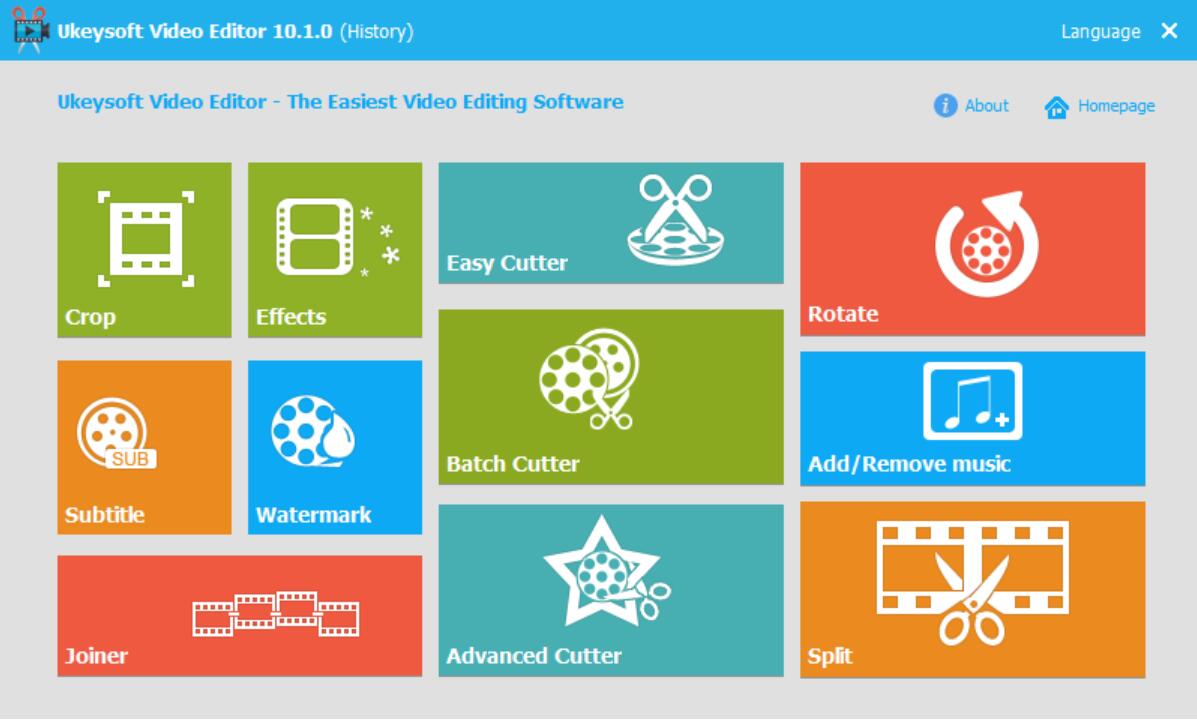
Шаг 2. Персонализация вашего видео
UkeySoft Video Editor помогает вам добавлять различные эффекты к видео на YouTube, чтобы вы могли делать удовлетворительные видео, включая кадрирование, вращение, добавление субтитров и водяных знаков, добавление / удаление музыки, разделитель и т.д. После этого вы можете загружать и делиться видео на сайт YouTube.
Легкий резак
Выберите Easy Cutter и нажмите «Добавить файл», чтобы импортировать видео с YouTube. Затем установите начальную и конечную точки, нажмите «Вырезать», чтобы создать видеоклип, и нажмите «Старт», чтобы начать обрезку видео.

Пакетный резак
Выберите Batch Cutter и нажмите «Добавить файл», чтобы загрузить видео с YouTube. Вы можете установить начальную и конечную точки, а также сохранить или удалить выбранную часть, применить текущую настройку ко всем видео. Нажмите «Пуск», чтобы начать резку.

Продвинутый Резак
Выберите Advanced Cutter и нажмите «Добавить файл», чтобы загрузить видео с YouTube. Установите начальную и конечную точки, оставьте или удалите выбранную часть, кадрируйте видео, добавьте водяной знак к видео, примените текущую настройку ко всем видео. Нажмите «Пуск», чтобы начать резку.

Присоединить видео / аудио файл
Выберите Столяр и нажмите «Добавить файл», чтобы добавить видеофайлы YouTube. Отрегулируйте видеопоследовательность с помощью кнопок вверх / вниз и установите начальную и конечную точки, выберите формат вывода, наконец, нажмите «Присоединиться», чтобы начать присоединение.

Обрезать видео файл
Выберите «Обрезать» и нажмите «Добавить файл», чтобы добавить видеофайлы YouTube. Отрегулируйте область обрезки слева или перетащите линию обрезки напрямую. Вы также можете вырезать или повернуть видео, а также одновременно добавить к нему эффекты, водяной знак или субтитры. Выберите формат выходного видео и нажмите «Пуск», чтобы начать обрезку видео.

Сплит видео файл
Выберите «Разделить» и нажмите «Добавить файл», чтобы добавить видеофайл YouTube, который вы хотите разделить. Выберите метод разделения и установите значение. Щелкните «Разделить»> «Пуск», чтобы начать процесс разделения. Нажмите «Открыть вывод», чтобы просмотреть разделенное видео.

Повернуть видео файл
Выберите «Повернуть» и нажмите «Добавить файл», чтобы добавить видеофайл YouTube. Выберите градус, на который вы хотите повернуть: 90, 180 или 270 градусов. Затем выберите выходной формат и нажмите кнопку «Пуск», чтобы начать вращение видео.

Добавить водяной знак
Выберите «Водяной знак» и нажмите «Добавить файл», чтобы добавить видеофайлы YouTube. Затем выберите тип водяного знака, который вы хотите добавить — Текст или Изображение или Видео, Анимированные GIF. После этого выберите исходный или другой тип файла в качестве формата вывода, и вы можете нажать кнопку «Пуск», чтобы начать добавлять водяной знак.


Добавить субтитры
Выберите «Субтитры» и нажмите «Добавить файл», чтобы добавить видеофайлы YouTube. Затем выберите раскрывающееся меню «Загрузить субтитры», чтобы выбрать исходный файл субтитров. Теперь выберите выходной формат и нажмите кнопку «Пуск», чтобы начать добавление субтитров к вашему видео.
Добавить эффекты
Выберите «Эффекты» и нажмите «Добавить файл», чтобы добавить видеофайл YouTube, к которому вы хотите добавить специальные эффекты. Вы можете настроить яркость / контраст / насыщенность и другие заранее разработанные специальные эффекты для своего видео. Наконец, нажмите «Пуск», чтобы добавить эффекты.

Добавить музыку
Выберите «Добавить / удалить музыку» и нажмите «Добавить файл», чтобы добавить видеофайл YouTube. Затем нажмите «Загрузить музыку», чтобы загрузить музыку, которую вы хотите добавить к видео, и установить положение музыки или обрезать музыку. Наконец, нажмите «Пуск», чтобы начать добавлять музыку к видео.

Удалить аудио из видео файла
Выберите «Добавить / удалить музыку» и нажмите «Добавить файл», чтобы добавить видеофайл YouTube. Вы можете нажать «Аудиоканал»> «Без звука» и нажать «Пуск», чтобы начать отключение звука для видео.
Источник: www.ukeysoft.com